《地理信息系统》课程教学资源(Arcview讲义)第九章 ArcView的空间分析基础
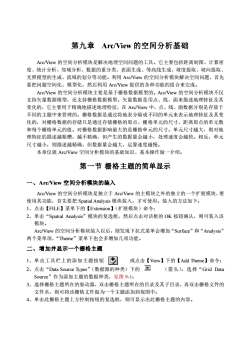
第九章Arc/View的空间分析基础Arc/View的空间分析模块是解决地理空间问题的工具。它主要包括距离制图、计算密度、统计分析、邻域分析、数据的重分类、表面生成、等高线生成、坡度提取、坡向提取、光照模型的生成、流域的划分等功能。利用Arc/VieW的空间分析模块解决空间问题,首先要把问题空间化、模型化,然后利用Arc/VieW提供的各种功能的组合来完成。Arc/View的空间分析模块主要是基于栅格数据模型的。Arc/View的空间分析模块不仅支持失量数据模型,还支持栅格数据模型。失量数据是用点、线、面来描述地理特征及其变化的,它主要用于精确地描述地理特征,在Arc/View中,点、线、面数据分别是存放于不同的主题中来管理的。栅格数据是通过将地表分隔成不同的单元来表示地理特征及其变化的,对栅格数据的存储只是通过存储栅格的原点、栅格单元的尺寸、距离原点的单元数和每个栅格单元的值。对栅格数据影响最大的是栅格单元的尺寸。单元尺寸越大,则对地理特征的描述越粗糟,越不精确,但产生的数据量会越小,处理速度会越快。相反,单元尺寸越小,则描述越精确,但数据量会越大,运算速度越慢。本章仅就Arc/View空间分析模块的基础知识、基本操作做一介绍。第一节栅格主题的简单显示一、Arc/View空间分析模块的装入Arc/View的空间分析模块是独立于Arc/View的主模块之外的独立的一个扩展模块,要使用其功能,首先要把SpatialAnalysis模块装入,才可使用。装入的方法如下:1、点击【FILE】菜单下的【Extension】(扩展模块)命令:2、单击“SpatialAnalysis”模块的复选框,然后点击对话框的OK按钮确认,则可装入该模块。Arc/View的空间分析模块装入以后,则发现下拉式菜单会增加“Surface”和“Analysis”两个菜单项,“Theme”菜单下也会多增加几项功能。二、增加并显示一个栅格主题1、单击工具栏上的添加主题按钮+或点击【View】下的【AddTheme】命令:2、点击“Data SourceTypes”(数据源的种类)下的三(箭头),选择“GridDataSource”作为添加主题的数据种类,见图9-l;3、选择栅格主题所在的驱动器,双击栅格主题所在的目录及其子目录,再双击栅格文件的文件名,则可将该栅格文件做为一个主题添加到视图中:4、单击此栅格主题上方控制按钮的复选框,则可显示出此栅格主题的内容
第九章 Arc/View 的空间分析基础 Arc/View 的空间分析模块是解决地理空间问题的工具。它主要包括距离制图、计算密 度、统计分析、邻域分析、数据的重分类、表面生成、等高线生成、坡度提取、坡向提取、 光照模型的生成、流域的划分等功能。利用 Arc/View 的空间分析模块解决空间问题,首先 要把问题空间化、模型化,然后利用 Arc/View 提供的各种功能的组合来完成。 Arc/View 的空间分析模块主要是基于栅格数据模型的。Arc/View 的空间分析模块不仅 支持矢量数据模型,还支持栅格数据模型。矢量数据是用点、线、面来描述地理特征及其 变化的,它主要用于精确地描述地理特征,在 Arc/View 中,点、线、面数据分别是存放于 不同的主题中来管理的。栅格数据是通过将地表分隔成不同的单元来表示地理特征及其变 化的,对栅格数据的存储只是通过存储栅格的原点、栅格单元的尺寸、距离原点的单元数 和每个栅格单元的值。对栅格数据影响最大的是栅格单元的尺寸。单元尺寸越大,则对地 理特征的描述越粗糟,越不精确,但产生的数据量会越小,处理速度会越快。相反,单元 尺寸越小,则描述越精确,但数据量会越大,运算速度越慢。 本章仅就 Arc/View 空间分析模块的基础知识、基本操作做一介绍。 第一节 栅格主题的简单显示 一、Arc/View 空间分析模块的装入 Arc/View 的空间分析模块是独立于 Arc/View 的主模块之外的独立的一个扩展模块,要 使用其功能,首先要把 Spatial Analysis 模块装入,才可使用。装入的方法如下: 1、点击【FILE】菜单下的【Extension】(扩展模块)命令; 2、单击“Spatial Analysis”模块的复选框,然后点击对话框的 OK 按钮确认,则可装入该 模块。 Arc/View 的空间分析模块装入以后,则发现下拉式菜单会增加“Surface”和“Analysis” 两个菜单项,“Theme”菜单下也会多增加几项功能。 二、增加并显示一个栅格主题 1、单击工具栏上的添加主题按钮 或点击【View】下的【Add Theme】命令; 2、点击“Data Source Types”(数据源的种类)下的 (箭头),选择“Grid Data Source”作为添加主题的数据种类,见图 9-1; 3、选择栅格主题所在的驱动器,双击栅格主题所在的目录及其子目录,再双击栅格文件的 文件名,则可将该栅格文件做为一个主题添加到视图中; 4、单击此栅格主题上方控制按钮的复选框,则可显示出此栅格主题的内容
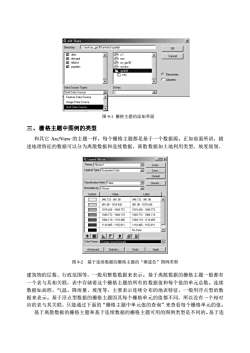
Add TheneXDirectory.c:lesilav_gis30Aavtutor/spatialOKdemBcV--CancelBesri elevgrdhillshd白av_gis30popdenavtutoCspatialDrectoriesCinfoCLibraries--Data Soutce TypesDrives口Grid Data Source口IcFeature Data Source-Image Data SourceGrid Data SourceP图9-1栅格主题的添加界面三、栅格主题中图例的类型和其它Arc/View的主题一样,每个栅格主题都是基于二个数据源。正如前面所讲,描述地理特征的数据可以分为离散数据和连续数据,离散数据如土地利用类型、坡度级别、Ligend Editor周口区Theme: Nbmen]Lood...Legend TypeGraduatedCdlorSave.DetoukClassticationField:ValueVClasiy...口Nomalize by: SymbolValueLabel946.733-981.08946.733-981.08-981.08-1015.426981.08-1015.4261015.426-1049.7721015.426-1049.7721049.7721084.1191049.772-1084.1191084.119-1118.4651084.119-1118.4651118.465-1152.8111118.465-1152.811一NoData区口国ColorRamps:renoemonochromalic口StatisticsUndoAdvancedApply图9-2基于连续数据的栅格主题的“渐进色”图例类型建筑物的层数、行政范围等,一般用整数数据来表示。基于离散数据的栅格主题一般都有二个表与其相关联,表中存储着这个栅格主题的所有的数据值和每个值的单元总数。连续数据如高程、气温、降雨量、坡度等,主要表示连续分布的地表特征,一般用浮点型的数据来表示。基于浮点型数据的栅格主题因其每个栅格单元的值都不同,所以没有一个相对应的表与其关联,只能通过下面的“栅格主题中单元值的查询”来查看每个栅格单元的值。基于离散数据的栅格主题和基于连续数据的栅格主题可用的图例类型是不同的。基于连
图 9-2 基于连续数据的栅格主题的“渐进色”图例类型 三、栅格主题中图例的类型 和其它 Arc/View 的主题一样,每个栅格主题都是基于一个数据源。正如前面所讲,描 述地理特征的数据可以分为离散数据和连续数据,离散数据如土地利用类型、坡度级别、 建筑物的层数、行政范围等,一般用整数数据来表示。基于离散数据的栅格主题一般都有 一个表与其相关联,表中存储着这个栅格主题的所有的数据值和每个值的单元总数。连续 数据如高程、气温、降雨量、坡度等,主要表示连续分布的地表特征,一般用浮点型的数 据来表示。基于浮点型数据的栅格主题因其每个栅格单元的值都不同,所以没有一个相对 应的表与其关联,只能通过下面的“栅格主题中单元值的查询”来查看每个栅格单元的值。 基于离散数据的栅格主题和基于连续数据的栅格主题可用的图例类型是不同的。基于连 图 9-1 栅格主题的添加界面

续数据的栅格主题只可以用GradutedColor(渐进色)图例类型(见图9-2),而基于离散数据的栅格主题既可以用GradutedColor(渐进色)图例类型(见图9-3),也可以用UniqueValue(唯一值)图例类型(见图9-4)。C.LegentB6itee0xVLndnTheieLandureDLoad13540Legend Tye[GiaduatedColorASanMDelautCaiicaion FiektVo-ClaslyNomakaebe<NenSombolVabLabe31-13531-135136-239136-239240-344240-344345-448345:448449-553449:553厨DAoly中盟商心图9-3基于离散数据的栅格主题的“渐进色”图例类型LeendLdnt-UXEle EdYierTheme [Landuee-Load口国+Legend TypeUneuevel-Save4162OANDefault8区Values Fiolit Valuea21388ValueCountSymbolLabel31-3141127532322493843333320104141167443155143fS525225360O53S21Xa园X0Color Schemes:Bounitu Harves31255Advanced.Statisfics.ApplyNoD图9-4基于离散数据的栅格主题的“唯一值”图例类型第二节栅格主题的查询及显示、栅格主题中单元值的查询要想查看某个栅格主题的单元值,可以先激活这个栅格主题,然后点击快捷按钮1
续数据的栅格主题只可以用 Graduted Color(渐进色)图例类型(见图 9-2),而基于离散数 据的栅格主题既可以用 Graduted Color(渐进色)图例类型(见图 9-3),也可以用 Unique Value (唯一值)图例类型(见图 9-4)。 第二节 栅格主题的查询及显示 一、栅格主题中单元值的查询 要想查看某个栅格主题的单元值,可以先激活这个栅格主题,然后点击快捷按钮 图 9-4 基于离散数据的栅格主题的“唯一值”图例类型 图 9-3 基于离散数据的栅格主题的“渐进色”图例类型
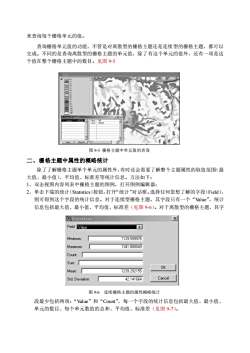
来查询每个栅格单元的值。查询栅格单元值的功能,不管是对离散型的栅格主题还是连续型的栅格主题,都可以完成。不同的是查询离散型的栅格主题的单元值,除了有这个单元的值外,还有一项是这个值在整个栅格主题中的数目。见图9-5F图9-5栅格主题中单元值的查询二、栅格主题中属性的概略统计除了了解栅格主题单个单元的属性外,有时还会需要了解整个主题属性的取值范围(最大值、最小值)、平均值、标准差等统计信息。方法如下:1、双击视图内容列表中栅格主题的图例,打开图例编辑器:2、单击下端的统计(Statistics)按钮,打开“统计”对话框。选择任何您想了解的字段(Field),则可得到这个字段的统计信息。对于连续型栅格主题,其字段只有一个“Value”,统计信息包括最大值、最小值、平均值、标准差(见图9-6)。对于离散型的栅格主题,其字XDStatistics口FieldValueMininum:1129.599976Maxinun:1341.800049Count:[Su[OKMean:1239.292155CancelStd.Deviation:42.141664图9-6连续栅格主题的属性概略统计段最少包括两项:“Value”和“Count”,每一个字段的统计信息包括最大值、最小值、单元的数目、每个单元数值的总和、平均值、标准差(见图9-7)
来查询每个栅格单元的值。 查询栅格单元值的功能,不管是对离散型的栅格主题还是连续型的栅格主题,都可以 完成。不同的是查询离散型的栅格主题的单元值,除了有这个单元的值外,还有一项是这 个值在整个栅格主题中的数目。见图 9-5 二、栅格主题中属性的概略统计 除了了解栅格主题单个单元的属性外,有时还会需要了解整个主题属性的取值范围(最 大值、最小值)、平均值、标准差等统计信息。方法如下: 1、双击视图内容列表中栅格主题的图例,打开图例编辑器; 2、单击下端的统计(Statistics)按钮,打开“统计”对话框。选择任何您想了解的字段(Field), 则可得到这个字段的统计信息。对于连续型栅格主题,其字段只有一个“Value”,统计 信息包括最大值、最小值、平均值、标准差(见图 9-6)。对于离散型的栅格主题,其字 段最少包括两项:“Value”和“Count”,每一个字段的统计信息包括最大值、最小值、 单元的数目、每个单元数值的总和、平均值、标准差(见图 9-7)。 图 9-5 栅格主题中单元值的查询 图 9-6 连续栅格主题的属性概略统计
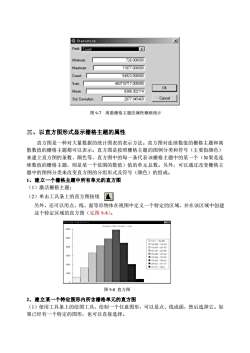
区StatisticsFieldCountMinimun:726.000000Maxinun:11877.000000Count54923.000000Sum:[460710717.000000OKMean:8388.302114CancelStd. Deviation:2877.945469图9-7离散栅格主题的属性概略统计三、以直方图形式显示栅格主题的属性直方图是一种对大量数据的统计图表的表示方法。直方图对连续数值的栅格主题和离散数值的栅格主题都可以表示。直方图是按照栅格主题的图例分类和符号(主要指颜色)来建立直方图的条数、颜色等,直方图中的每一条代表该栅格主题中的某一个(如果是连续数值的栅格主题,则是某一个范围的数值)值的单元总数。另外,可以通过改变栅格主题中的图例分类来改变直方图的分组形式及符号(颜色)的组成。1、建立一个栅格主题中所有单元的直方图(1)激活栅格主题:(2)单击工具条上的直方图按钮另外,还可以用点、线、面等形物体在视图中定义一个特定的区域,并在该区域中创建这个特定区域的直方图(见图9-8)。tuuge at hy CdatAEFilagrarsafMap12000D1131.7-1154D1154889-11780781178.078-1201.21201.267 -1221247 64.455+12703-184.1-131图9-8直方图2、建立某一个特定图形内所含栅格单元的直方图(1)使用工具条上的绘图工具,绘制一个任意图形,可以是点、线或面,然后选择它。如果已经有一个特定的图形,也可以直接选择
三、以直方图形式显示栅格主题的属性 直方图是一种对大量数据的统计图表的表示方法。直方图对连续数值的栅格主题和离 散数值的栅格主题都可以表示。直方图是按照栅格主题的图例分类和符号(主要指颜色) 来建立直方图的条数、颜色等,直方图中的每一条代表该栅格主题中的某一个(如果是连 续数值的栅格主题,则是某一个范围的数值)值的单元总数。另外,可以通过改变栅格主 题中的图例分类来改变直方图的分组形式及符号(颜色)的组成。 1、建立一个栅格主题中所有单元的直方图 (1)激活栅格主题; (2)单击工具条上的直方图按钮 另外,还可以用点、线、面等形物体在视图中定义一个特定的区域,并在该区域中创建 这个特定区域的直方图(见图 9-8)。 2、建立某一个特定图形内所含栅格单元的直方图 (1)使用工具条上的绘图工具,绘制一个任意图形,可以是点、线或面,然后选择它。如 果已经有一个特定的图形,也可以直接选择。 图 9-7 离散栅格主题的属性概略统计 图 9-8 直方图

(2)点击栅格主题,激活它:(3)击工具条上的直方图按钮。图9-9是图中的线所经过的栅格单元的直方图。还有一种建立直方图的方法是:利用另外一个主题中的点、线、面来定义哪些栅格单元将用来创建直方图。这些特征不仅仅可以定义区域,而且主题的某一个属性字段还可以定义直方图如何分组。具体方法见后面的Arc/View空间分析功能中的“HistogramByZone”。这方面的例子有:如果知道了某一个区域的土地利用类型,也知道这个区域每一个栅格单元的坡度,要想知道每一种土地利用类型中坡度的组合情况,则可以通过此方法来完成。A口区AinlCSHicmEln fuThs SinnulorHistogram of dem:Valu8612086411129.6-1153.178153.178-.1176.75-1176.756-1200.331200.3- 1223.91223.911 - 12447.48Y247.489-1271.061271.067-1234.6441294.644-1318.222图9-9某一条线所经过的栅格单元的直方图四、显示栅格主题的亮度在显示栅格主题中,栅格单元的每一个单元的颜色是按照左侧图例的颜色显示的。Arc/View还提供了一种功能,使每个栅格单元颜色的亮度随着另一个主题的相应单元的值而进行改变,这可以给整个图形的显示带来深度感和层次感。这样,在视图中不仅能看到一个变量在空间上的变化,还可以看到此变量在另一个变量中的变化。比如,可以观察土地利用和地形之间的关系。1、双击视图中内容列表中的一个栅格主题打开图例编辑器:2、选择图例编辑器上的Advanced按钮;3、从主题列表中选择一个主题作为“BrightnessTheme”(亮度主题);4、输入合适的“MinimumCellBrightness”(单元的最小亮度值)和“MaximumCellBrightness”(单元的最大亮度值),点击OK按钮确定。点击图例编辑器中的Apply按钮确定。图9-10是一个选用Hillshade主题作为亮度主题的土地利用类型主题的栅格显示
(2)点击栅格主题,激活它; (3)击工具条上的直方图按钮。图 9-9 是图中的线所经过的栅格单元的直方图。 还有一种建立直方图的方法是:利用另外一个主题中的点、线、面来定义哪些栅格单元 将用来创建直方图。这些特征不仅仅可以定义区域,而且主题的某一个属性字段还可以定 义直方图如何分组。具体方法见后面的 Arc/View 空间分析功能中的“Histogram By Zone”。 这方面的例子有:如果知道了某一个区域的土地利用类型,也知道这个区域每一个栅格单 元的坡度,要想知道每一种土地利用类型中坡度的组合情况,则可以通过此方法来完成。 四、显示栅格主题的亮度 在显示栅格主题中,栅格单元的每一个单元的颜色是按照左侧图例的颜色显示的。 Arc/View 还提供了一种功能,使每个栅格单元颜色的亮度随着另一个主题的相应单元的值 而进行改变,这可以给整个图形的显示带来深度感和层次感。这样,在视图中不仅能看到 一个变量在空间上的变化,还可以看到此变量在另一个变量中的变化。比如,可以观察土 地利用和地形之间的关系。 1、双击视图中内容列表中的一个栅格主题打开图例编辑器; 2、选择图例编辑器上的 Advanced 按钮; 3、从主题列表中选择一个主题作为“Brightness Theme”(亮度主题); 4、输入合适的“Minimum Cell Brightness ”(单元的最小亮度值)和“Maximum Cell Brightness ”( 单元的最大亮度值),点击 OK 按钮确定。点击图例编辑器中的 Apply 按 钮确定。图 9-10 是一个选用 Hillshade 主题作为亮度主题的土地利用类型主题的栅格显 示。 图 9-9 某一条线所经过的栅格单元的直方图
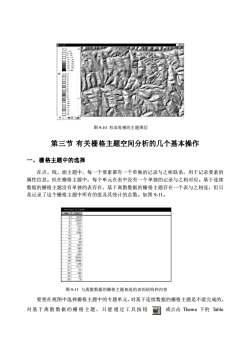
家电0购欢迎临图9-10有深度感的主题图层第三节有关栅格主题空间分析的几个基本操作一、栅格主题中的选择在点、线、面主题中,每一个要素都有一个单独的记录与之相联系,用于记录要素的属性信息。但在栅格主题中,每个单元在表中没有一个单独的记录与之相对应。基于连续数据的栅格主题没有单独的表存在,基于离散数据的栅格主题存在一个表与之相连,但只是记录了这个栅格主题中所有的值及其统计的总数。如图9-11。Attrihotes Of1:045国装司图9-11与离散数据的栅格主题相连的表的结构和内容要想在视图中选择栅格主题中的专题单元,对基于连续数据的栅格主题是不能完成的对基于离散数据的栅格主题,只能通过工具按钮或点击Theme下的Table通
第三节 有关栅格主题空间分析的几个基本操作 一、栅格主题中的选择 在点、线、面主题中,每一个要素都有一个单独的记录与之相联系,用于记录要素的 属性信息。但在栅格主题中,每个单元在表中没有一个单独的记录与之相对应。基于连续 数据的栅格主题没有单独的表存在,基于离散数据的栅格主题存在一个表与之相连,但只 是记录了这个栅格主题中所有的值及其统计的总数。如图 9-11。 要想在视图中选择栅格主题中的专题单元,对基于连续数据的栅格主题是不能完成的, 对基于离散数据的栅格主题,只能通过工具按钮 或点击 Theme 下的 Table 图 9-11 与离散数据的栅格主题相连的表的结构和内容 图 9-10 有深度感的主题图层
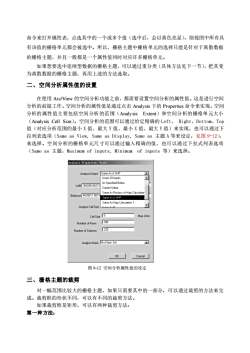
命令来打开属性表,点选其中的一个或多个值(选中后,会以黄色亮显),则视图中所有具有该值的栅格单元都会被选中。所以,栅格主题中栅格单元的选择只能是针对于离散数据的栅格主题,并且一般都是一个属性值同时对应许多栅格单元如果想要选中连续型数据的栅格主题,可以通过重分类(具体方法见下一节),把其变为离散数据的格主题,再用上述的方法选取。二、空间分析属性值的设置在使用Arc/View的空间分析功能之前,都需要设置空间分析的属性值。这是进行空间分析的前提工作。空间分析的属性值是通过点击Analysis下的Properties命令来实现。空间分析的属性值主要包括空间分析的范围(AnalysisExtent)和空间分析的栅格单元大小(AnalysisCellSize)。空间分析的范围可以通过给定精确的Left、Right、Bottom、Top值(对应分析范围的最小X值、最大Y值、最小X值、最大Y值)来实现,也可以通过下拉列表选项(SameasView,SameasDisplay,Sameas主题A等来设定,见图9-12),来选择。空间分析的栅格单元尺寸可以通过输入精确的值,也可以通过下拉式列表选项(Sameas主题,Maximumofinputs,Minimumofinputs等)来选择。AnalysisProperties:ViewlSame As A.SHPAnalysis Extent4Union Of Inputs2As Specified BelowLeft368268.84273Curent ValueSame As Reclass of Map CalculatiorBottom|4039017.5Same AsA.SHPSame As Map Calculation 1-Analysis Cel SizeCel Size/5MapUnits394Number of Rows225Number of ColurmnsaAnalysisMask NoMask SetOKCancel图9-12空间分析属性值的设定三、栅格主题的裁剪对一幅范围比较大的栅格主题,如果只需要其中的一部分,可以通过裁剪的方法来完成。裁剪框的形状不同,可以有不同的裁剪方法。如果裁剪框是矩形,可以有两种裁剪方法第一种方法:
命令来打开属性表,点选其中的一个或多个值(选中后,会以黄色亮显),则视图中所有具 有该值的栅格单元都会被选中。所以,栅格主题中栅格单元的选择只能是针对于离散数据 的栅格主题,并且一般都是一个属性值同时对应许多栅格单元。 如果想要选中连续型数据的栅格主题,可以通过重分类(具体方法见下一节),把其变 为离散数据的栅格主题,再用上述的方法选取。 二、空间分析属性值的设置 在使用 Arc/View 的空间分析功能之前,都需要设置空间分析的属性值。这是进行空间 分析的前提工作。空间分析的属性值是通过点击 Analysis 下的 Properties 命令来实现。空间 分析的属性值主要包括空间分析的范围(Analysis Extent)和空间分析的栅格单元大小 (Analysis Cell Size)。空间分析的范围可以通过给定精确的 Left、 Right、Bottom、Top 值(对应分析范围的最小 X 值、最大 Y 值、最小 X 值、最大 Y 值)来实现,也可以通过下 拉列表选项(Same as View, Same as Display, Same as 主题 A 等来设定,见图 9-12), 来选择。空间分析的栅格单元尺寸可以通过输入精确的值,也可以通过下拉式列表选项 (Same as 主题,Maximum of inputs, Minimum of inputs 等)来选择。 三、栅格主题的裁剪 对一幅范围比较大的栅格主题,如果只需要其中的一部分,可以通过裁剪的方法来完 成。裁剪框的形状不同,可以有不同的裁剪方法。 如果裁剪框是矩形,可以有两种裁剪方法: 第一种方法: 图 9-12 空间分析属性值的设定
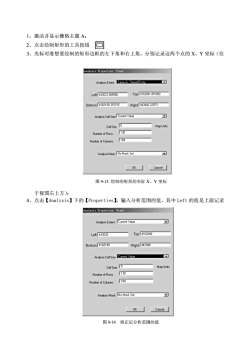
1、激活并显示栅格主题A;2、点击绘制矩形的工具按钮口3、光标对准想要绘制的矩形边框的左下角和右上角,分别记录这两个点的X,Y坐标(位Analysis Properties View2Analysis ExtentISemeAsThamesgishpDTop4162841.891892Left 443023.085586Bottom4162190.315315Right |443942.22973口AnyiCell izeCueValeCel Size 5Map Units[130Number of Ros184Number of Columns口Analysis MaskNoMask SetOKCancel图9-13绘制的矩形的实际X、Y坐标于视图右上方):4、点击【Analysis】下的【Properties】,输入分析范围的值,其中Left的值是上面记录Analysis Properties:View2AAnalysis Extent Current ValueTop4162840Let[443020Bottom/4162190Right443940AnalysisCelSizeCumeael区5Map UnitsCell Size130Numberof Rows184Number of ColumnsAAnalysis Mask [NoMask SetOKCancel图9-14修正后分析范围的值
1、激活并显示栅格主题 A; 2、点击绘制矩形的工具按钮 3、光标对准想要绘制的矩形边框的左下角和右上角,分别记录这两个点的 X,Y 坐标(位 于视图右上方); 4、点击【Analysis】下的【Properties】,输入分析范围的值,其中 Left 的值是上面记录 图 9-13 绘制的矩形的实际 X、Y 坐标 图 9-14 修正后分析范围的值
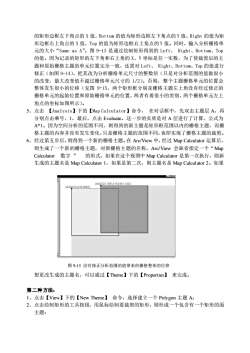
的矩形边框左下角点的X值,Bottom的值为矩形边框左下角点的Y值,Right的值为矩形边框右上角点的X值,Top的值为矩形边框右上角点的Y值。同时,输入分析栅格单元的大小“SameasA”。图9-13是通过绘制矩形得到的Left、Right、Bottom、Top的值。因为记录的矩形的左下角和右上角的X、Y坐标是任一实数,为了使裁剪后的主题和原始栅格主题的单元位置完全一致,还需对Left、Right、Bottom、Top的值进行修正(如图9-14),把其改为分析栅格单元尺寸的整数倍(只是对分析范围的值做很小的改变,最大改变值不超过栅格单元尺寸的1/2)。否则,整个主题栅格单元的位置会整体发生很小的位移(见图9一15,两个矩形框分别是栅格主题左上角没有经过修正的栅格单元的起始位置和原始栅格单元的位置,两者有着很小的差别,两个栅格单元左上角点的坐标如图所示)。5、点击【Analysis】下的【MapCalculator】命令,在对话框中,先双击主题层A,再分别点击乘号、1,最后,点击Evaluate。这一步的实质是对A层进行了计算,公式为A*1。因为空间分析的范围不同,则得到的新主题是矩形框范围以内的栅格主题,而栅格主题的内容并没有发生变化,只是栅格主题的范围不同,也即实现了栅格主题的裁剪。6、经过第五步后,则得到一个新的栅格主题。在Arc/View中,经过MapCalculator运算后,则生成了一个新的栅格主题,对新栅格主题的名称,Arc/View会缺省指定一个“MapCalculator数字”的形式,如果在这个视图中MapCalculator是第一次执行,则新生成的主题名是MapCalculator1,如果是第二次,则主题名是MapCalculator2。如果(443023.085,4162841.892)(443020.4162840)图9-15没有修正分析范围的值带来的栅格整体的位移想更改生成的主题名,可以通过【Theme】下的【Properties】来完成。第二种方法:1、点击【View】下的【NewTheme】命令,选择建立一个Polygon主题A;2、点击绘制矩形的工具按钮,用鼠标绘制要裁剪的矩形,则形成一个包含有一个矩形的面主题;
的矩形边框左下角点的 X 值,Bottom 的值为矩形边框左下角点的 Y 值,Right 的值为矩 形边框右上角点的 X 值,Top 的值为矩形边框右上角点的 Y 值。同时,输入分析栅格单 元的大小“Same as A”。图 9-13 是通过绘制矩形得到的 Left、 Right、Bottom、Top 的值。因为记录的矩形的左下角和右上角的 X、Y 坐标是任一实数,为了使裁剪后的主 题和原始栅格主题的单元位置完全一致,还需对 Left、 Right、Bottom、Top 的值进行 修正(如图 9-14),把其改为分析栅格单元尺寸的整数倍(只是对分析范围的值做很小 的改变,最大改变值不超过栅格单元尺寸的 1/2)。否则,整个主题栅格单元的位置会 整体发生很小的位移(见图 9-15,两个矩形框分别是栅格主题左上角没有经过修正的 栅格单元的起始位置和原始栅格单元的位置,两者有着很小的差别,两个栅格单元左上 角点的坐标如图所示)。 5、点击 【Analysis】下的【Map Calculator】命令, 在对话框中,先双击主题层 A,再 分别点击乘号、1,最后,点击 Evaluate。这一步的实质是对 A 层进行了计算,公式为 A*1。因为空间分析的范围不同,则得到的新主题是矩形框范围以内的栅格主题,而栅 格主题的内容并没有发生变化,只是栅格主题的范围不同,也即实现了栅格主题的裁剪。 6、经过第五步后,则得到一个新的栅格主题。在 Arc/View 中,经过 Map Calculator 运算后, 则生成了一个新的栅格主题,对新栅格主题的名称,Arc/View 会缺省指定一个“Map Calculator 数字 ” 的形式,如果在这个视图中 Map Calculator 是第一次执行,则新 生成的主题名是 Map Calculator 1,如果是第二次,则主题名是 Map Calculator 2。如果 想更改生成的主题名,可以通过【Theme】下的【Properties】 来完成。 第二种方法: 1、点击【View】下的【New Theme】 命令,选择建立一个 Polygon 主题 A; 2、点击绘制矩形的工具按钮,用鼠标绘制要裁剪的矩形,则形成一个包含有一个矩形的面 主题; 图 9-15 没有修正分析范围的值带来的栅格整体的位移
按次数下载不扣除下载券;
注册用户24小时内重复下载只扣除一次;
顺序:VIP每日次数-->可用次数-->下载券;
- 《地理信息系统》课程教学资源(Arcview讲义)第八章 GIS空间分析导论.doc
- 《地理信息系统》课程教学资源(Arcview讲义)第十四章 ArcView DEM地形分析精度.doc
- 《地理信息系统》课程教学资源(Arcview讲义)第十一章 Arcview空间分析例证.doc
- 《地理信息系统》课程教学资源(Arcview讲义)第十二章 ArcView的三维分析模块.doc
- 《地理信息系统》课程教学资源(Arcview讲义)第十三章 ArcView网络分析.doc
- 《地理信息系统》课程教学资源(实验指导)地理信息系统实习指导书.doc
- 《地理信息系统》课程教学资源(实验指导)地理信息系统集中实习指导书.doc
- 《地理信息系统》课程教学资源(实验指导)GIS分析实习指导书(ArcGIS10).doc
- 《地理信息系统》课程教学资源(实验指导)实验一 空间信息数字化.doc
- 《地理信息系统》课程教学资源(实验指导)GIS设计与开发实习指导书.doc
- 《地理信息系统》课程教学资源(实验指导)实习三 学习ArcVIew 的操作.doc
- 《地理信息系统》课程教学资源(实验指导)实习二 空间数据库的建立.doc
- 《地理信息系统》课程教学资源(实验指导)实习四 缓冲区分析.doc
- 《地理信息系统》课程教学资源(实验指导)实习五 多层面叠合分析.doc
- 《地理信息系统》课程教学资源(实验指导)实习九 综合实验.doc
- 《地理信息系统》课程教学资源(实验指导)实习七 DEM建立与应用.doc
- 《地理信息系统》课程教学资源(实验指导)实习六 网络分析.doc
- 《地理信息系统》课程教学资源(实验指导)实习八 三维建模.doc
- 《地理信息系统》课程实验教学大纲 Geographical Information System.doc
- 《地理信息系统》课程教学资源(实验指导)GIS分析实习大纲 Geographical Information Systems Analysis.doc
- 《地理信息系统》课程教学资源(Arcview讲义)第十章 ArcView空间分析基本功能.doc
- 《地理信息系统》课程教学资源(Arcview讲义)第七章 ArcView用户界面的自定义.doc
- 《地理信息系统》课程教学资源(Arcview讲义)第五章 Shape文件及其编辑.doc
- 《地理信息系统》课程教学资源(Arcview讲义)第六章 专题地图编制.doc
- 《地理信息系统》课程教学资源(Arcview讲义)第四章 ArcView表格.doc
- 《地理信息系统》课程教学资源(Arcview讲义)第三章 主题的展示.doc
- 《地理信息系统》课程教学资源(Arcview讲义)第二章 项目主题与视图.doc
- 《地理信息系统》课程教学资源(Arcview讲义)第一章 GIS与ArcView.doc
- 《地理信息系统》课程教学资源(文献资料)MAPINFO教材指南——MAPINFO(5.0)上机实习指导.doc
- 《地理信息系统》课程教学资源(文献资料)GIS常用软件工具介绍.doc
- 《地理信息系统》课程教学资源(文献资料)地理信息系统实习指导书.doc
- 《地理信息系统》课程教学资源(文献资料)ARCGIS_10.0_安装步骤.doc
- 《地理信息系统》课程教学资源(文献资料)ArcMap10中文使用教程.pdf
- 《地理信息系统》课程教学资源(文献资料)ArcGIS基础教程.pdf
- 《地理信息系统》课程教学资源(文献资料)ArcGIS10 Desktop中文安装指南.pdf
- 《地理信息系统》课程教学资源(文献资料)ArcGIS 10.1入门教程学习(ArcGIS 10.1的新特性).pdf
- 《地理信息系统》课程教学资源(文献资料)ARC、INFO培训班教材.doc
- 《地理信息系统》课程教学资源(PPT课件)第8章 GIS产品的输出设计(2/3).ppt
- 《地理信息系统》课程教学资源(PPT课件)第8章 GIS产品的输出设计(1/3).ppt
- 《地理信息系统》课程教学资源(PPT课件)第8章 GIS产品的输出设计(3/3).ppt
